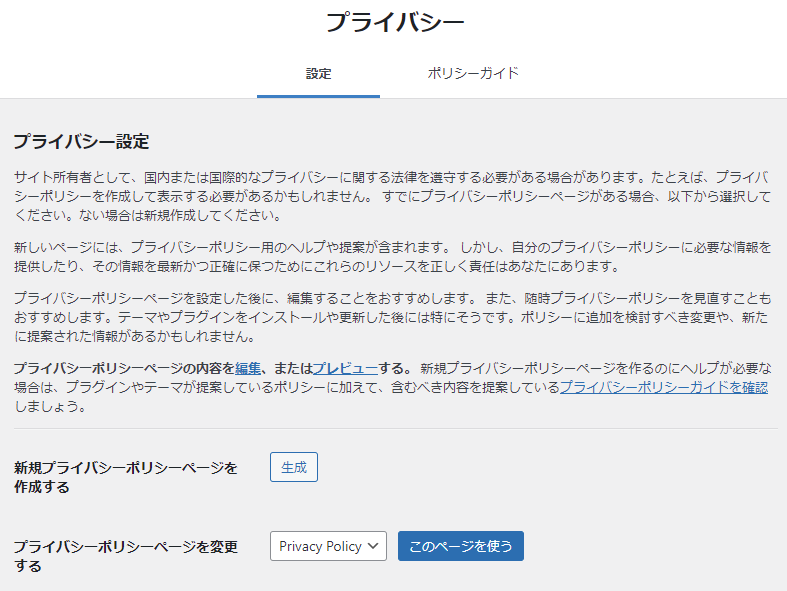WordPressのダッシュボードの概要を解説します。
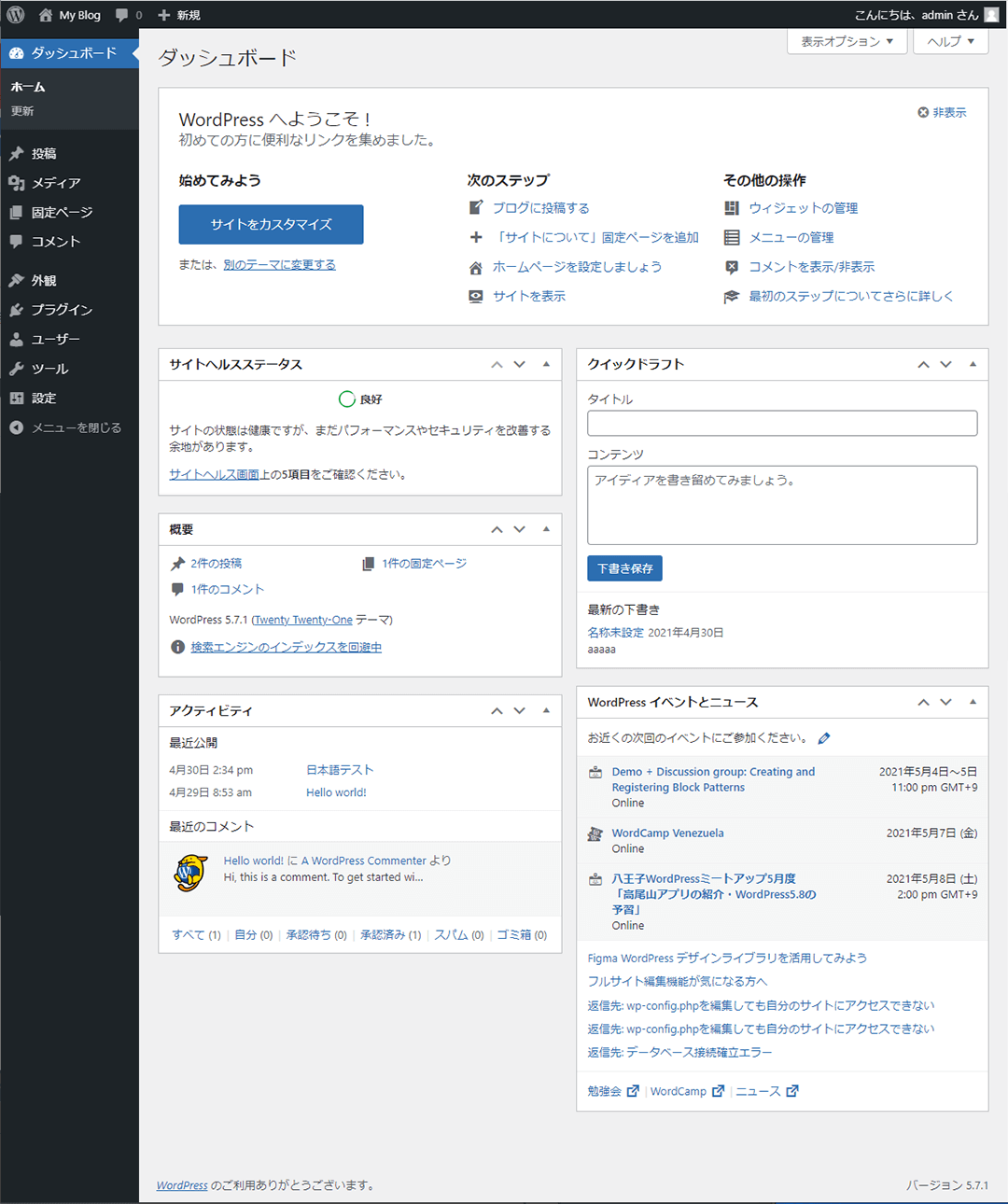
ダッシュボードのメインエリア
WordPressへようこそ
WordPressを初めて使う人向けにステップで設定方法が紹介されています。
サイトのカスタマイズからブログ記事の投稿、サイトについての固定ページ追加、ホームページ設定、サイトを表示、ウィジェットの管理、メニューの管理、コメントを表示/非表示などがリンクされています。
但し、各項目の詳しい解説などはありません。
サイトヘルスステータス
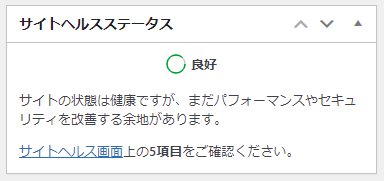
サイトの健康状態を知らせてくれます。
プラグインやテーマ、モジュールなどについて問題があればアラートを表示してくれます。
使っていないプラグインやテーマをそのままにしていると削除してくださいと表示されます。
良好と表示されていれば特に問題はないのでそのままでもOKです。
概要
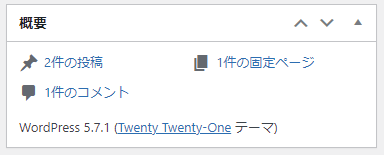
投稿件数、固定ページ数、コメント数、適用テーマを簡易表示。
アクティビティ
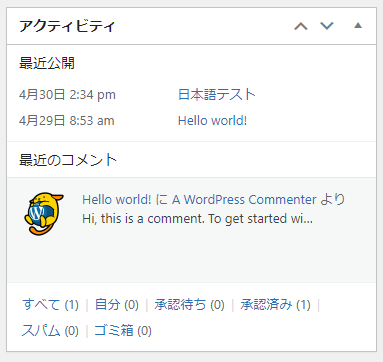
最近公開された記事、最近のコメントを簡易表示。
クイックドラフト
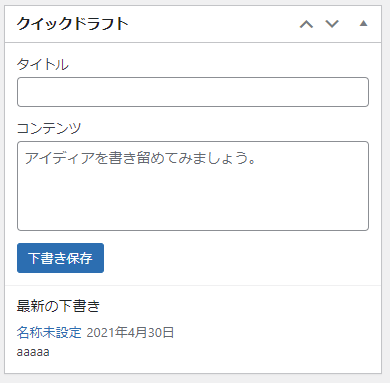
クイックドラフトで簡易的にタイトルとコンテンツ(記事内容)を書き留める事が可能です。
また、最新の下書きが表示されており、続きを書くのに簡単にアクセスすることができます。
WordPressイベントとニュース
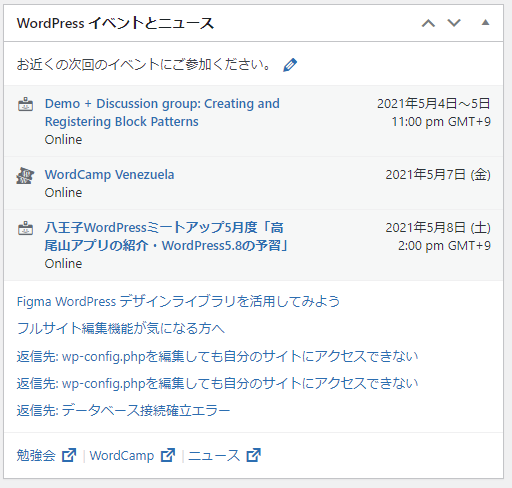
WordPressに関するイベントとニュースが表示されます。
ダッシュボードのサイドバー
ホーム
ダッシュボードのホームに戻るボタンになります。
更新はWordPressの現在のバージョンの確認と更新のお知らせ。
プラグイン、テーマ、翻訳についてもアップデート・更新があれば表示されます。
投稿
以下の4項目があります。
- 投稿一覧
- 新規追加
- カテゴリー
- タグ
投稿一覧

投稿一覧が表示され、編集、クイック編集、ゴミ箱へ移動、表示やプレビューへと移動できます。
クイック編集は簡易的に編集可能な画面が表示されます。
編集可能な項目は下記の11項目です。
- タイトル
- スラッグ
- 日付
- 投稿者
- パスワード
- カテゴリー
- タグ
- コメントを許可
- トラックバック/ピンバックを許可
- ステータス
- この投稿を先頭に固定表示
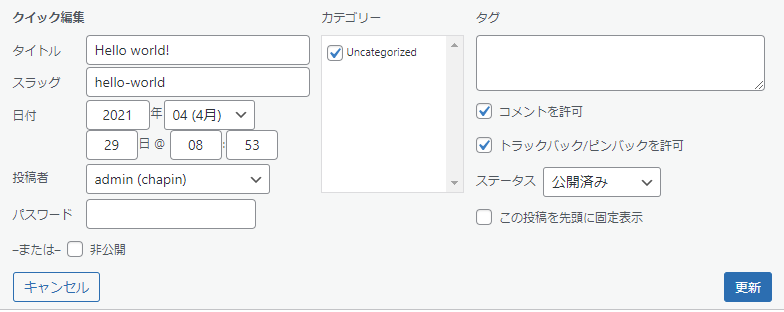
新規追加
新規投稿ページが表示されます。
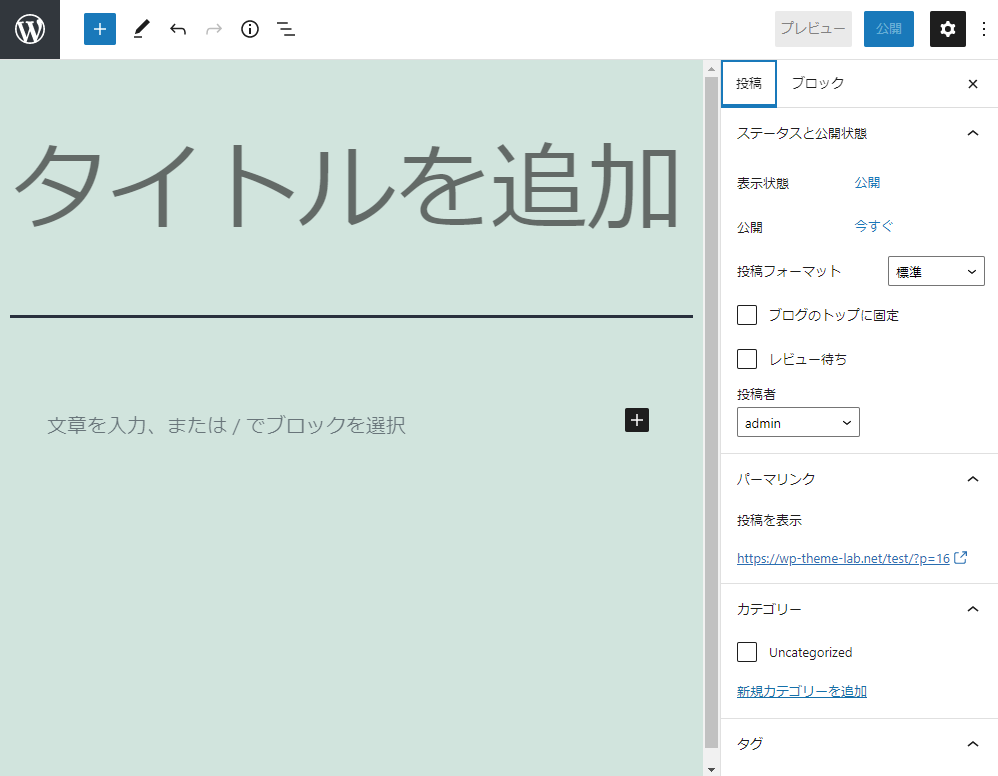
カテゴリー
カテゴリーの新規追加、一覧が表示され編集や削除、表示が可能です。
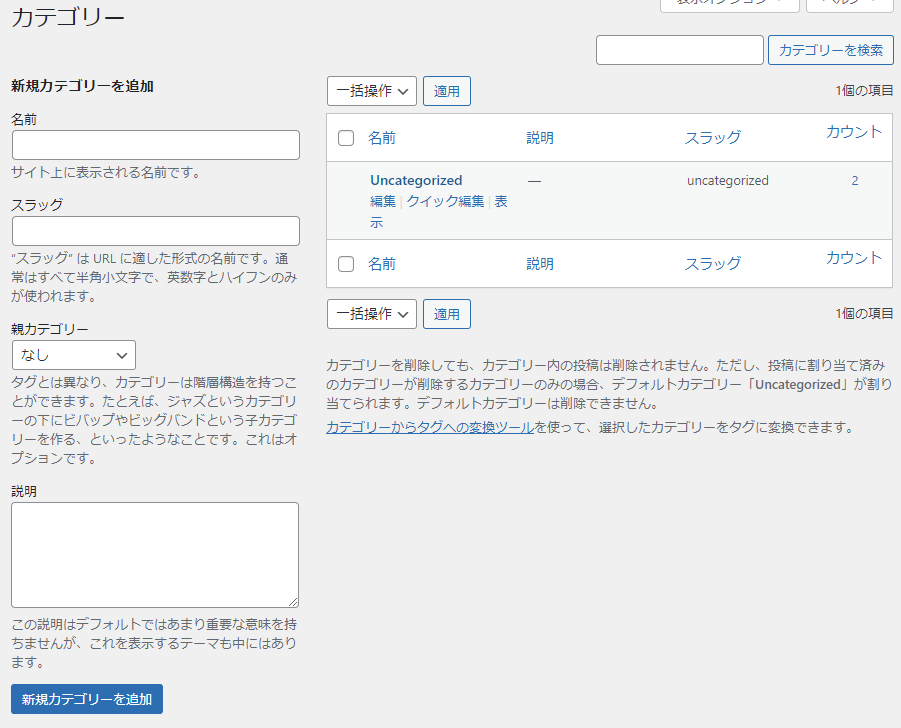
タグ
タグの新規追加、一覧が表示され編集や削除、表示が可能です。
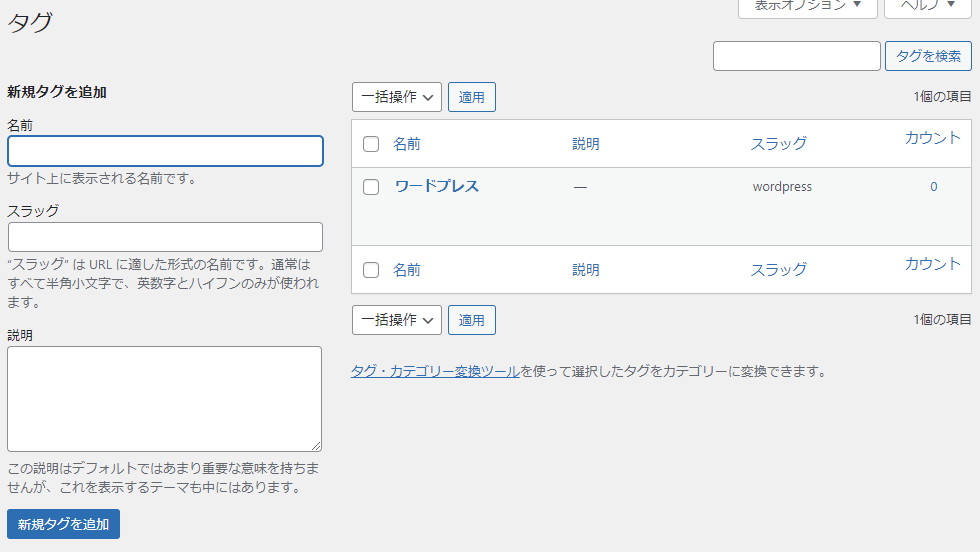
メディア
画像、音声、動画などのメディアライブラリが表示されます。
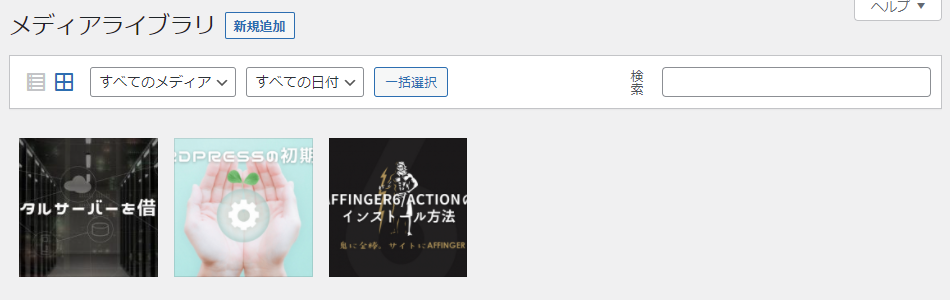
各メディアファイルをクリックすれば代替テキスト、タイトル、キャプション、説明などが編集可能です。
新規追加をクリックすればアップロード画面が表示されメディアファイルの追加ができます。
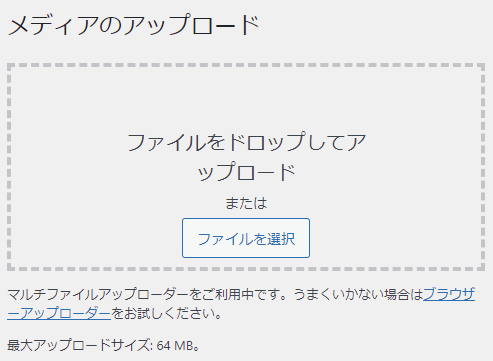
ファイルを選択するかファイルをドラッグアンドドロップすればアップロードできます。
固定ページ
以下の2項目があります。
- 固定ページ一覧
- 新規追加
固定ページ一覧

固定ページ一覧が表示され、編集、クイック編集、ゴミ箱へ移動、表示やプレビューへと移動できます。
新規追加
新規固定ページが投稿画面が表示されます。

コメント
コメント一覧画面が表示されます。

コメントの承認、承認を解除、返信、クイック編集、編集、スパム、ゴミ箱へ移動ができます。
外観
以下の6項目があります。
- テーマ
- カスタマイズ
- ウィジェット
- メニュー
- 背景
- テーマエディター
テーマ
WordPressテーマの新規追加、変更ができます。
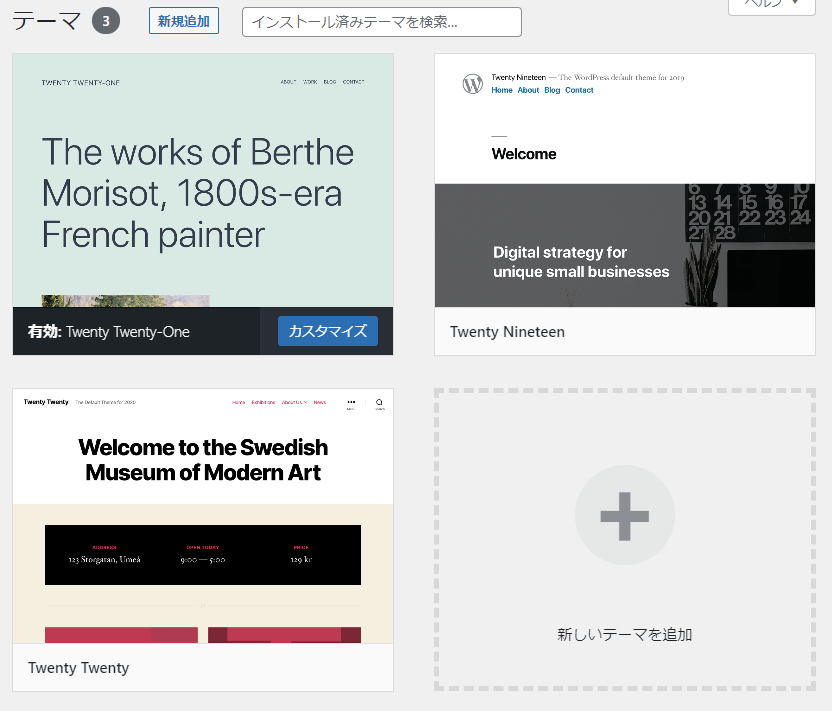
カスタマイズ
テーマカスタマイザーが起動され各テーマに対応したカスタマイズ項目の設定が可能です。
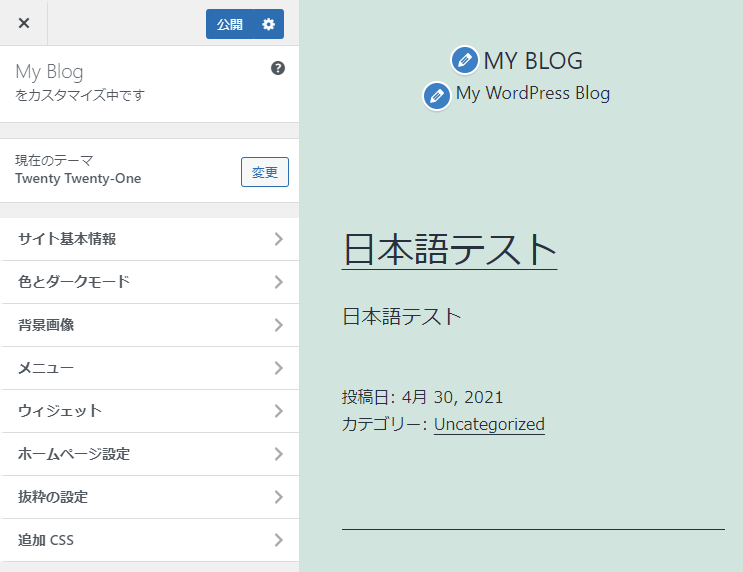
メニュー
メニューの新規追加、編集画面が表示されます。
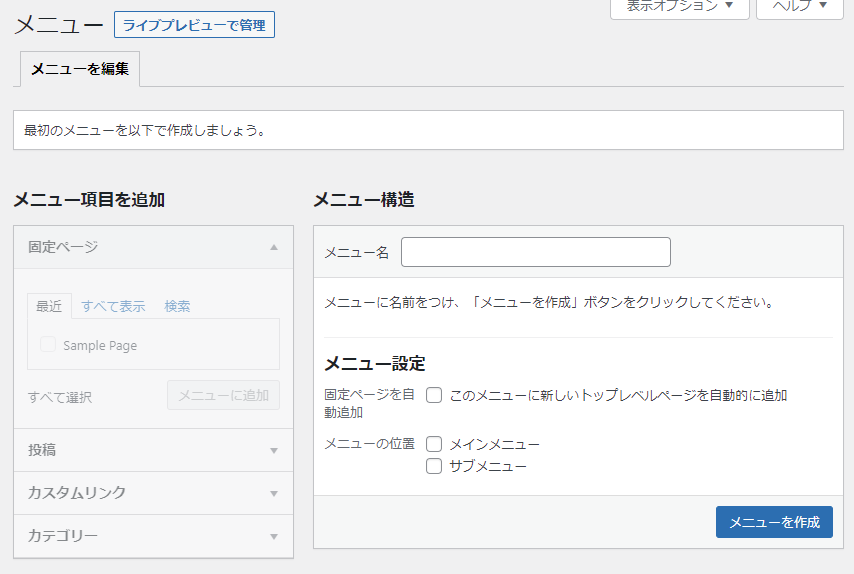
背景
テーマカスタマイザーが起動され背景画像の編集画面が表示されます。
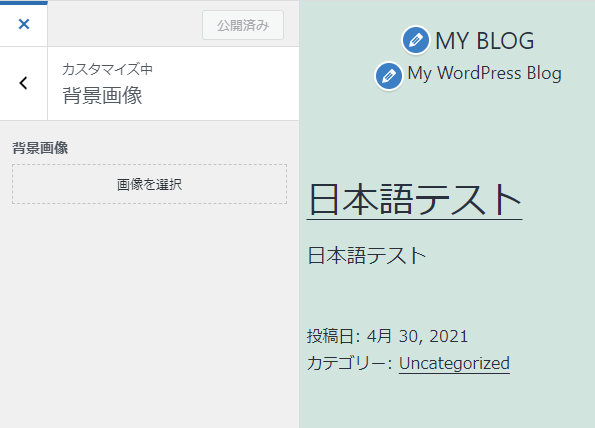
テーマエディター
テーマを編集する画面が表示されます。
プログラム言語のPHPを編集してWordPressテーマを編集する事ができます。
プラグイン
WordPressはプラグインをインストール&有効化する事によって追加機能を利用する事ができます。
インストール済みプラグインでは一覧が表示され有効化、停止、削除、自動更新の有効化・無効化する事ができます。
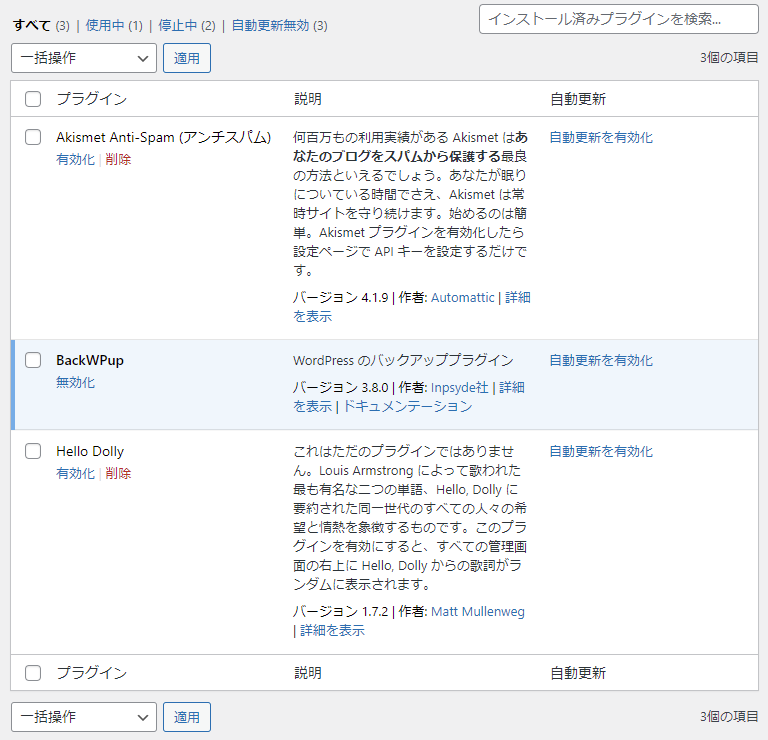
新規追加
新規追加画面からプラグインのアップロード、検索、インストール、有効化ができます。
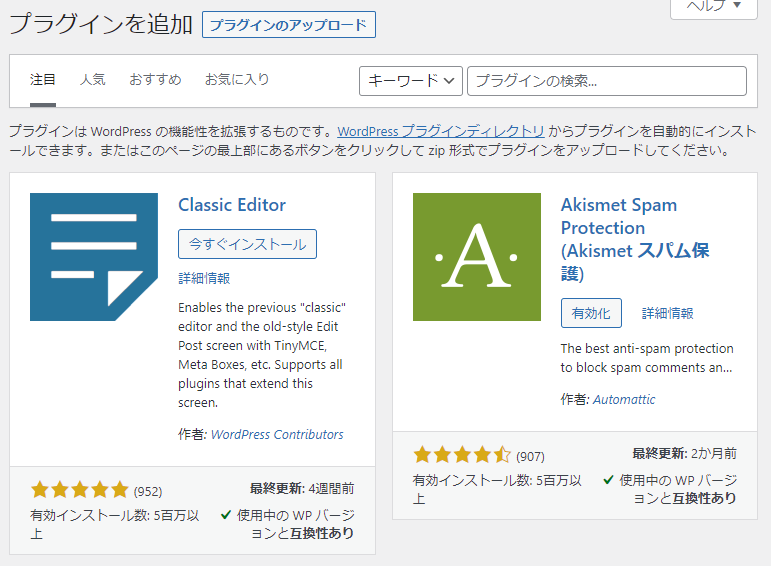
プラグインエディター
インストールしたプラグインのプログラムを直接編集する事ができます。
基本的に普通のユーザーが利用する事はありません。
ユーザー
以下の項目があります。
- ユーザー一覧
- 新規追加
- プロフィール
ユーザー一覧
登録したユーザー一覧が表示され編集、削除、、表示、パスワードリセット送信ができます。
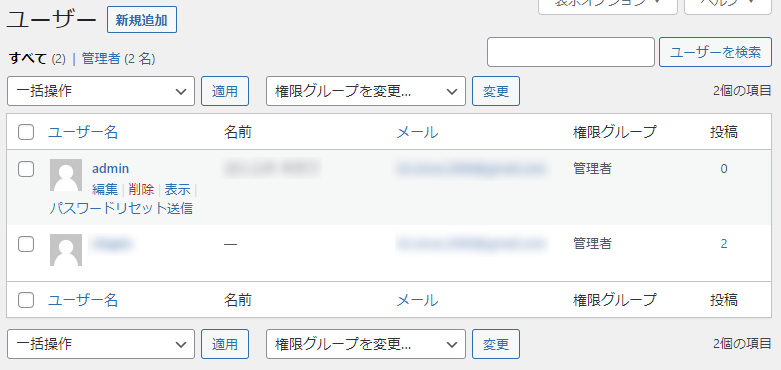
新規追加
新規ユーザーを追加画面が表示されます。
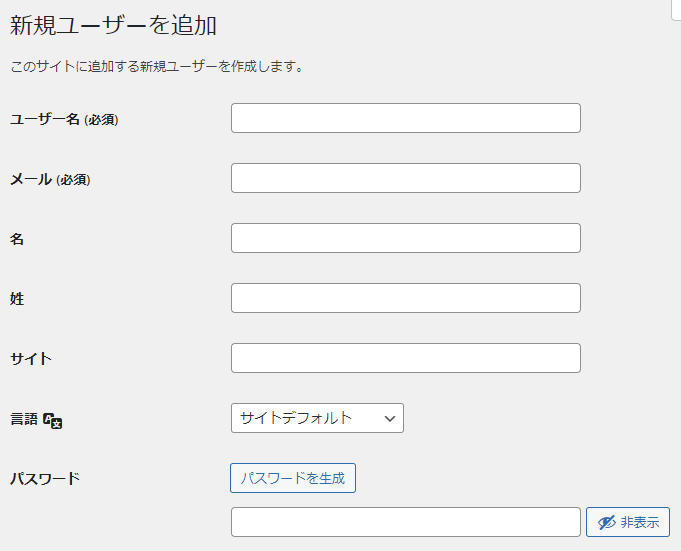
プロフィール
ログインユーザーの個人設定編集画面が表示されます。
ユーザー一覧から編集画面に遷移した物と同一です。

ツール
ツールには以下の項目があります。
- 利用可能なツール
- インポート
- エクスポート
- サイトヘルス
- 個人データのエクスポート
- 個人データの消去
利用可能なツール
デフォルトでカテゴリーとタグの変換ツールが表示されます。
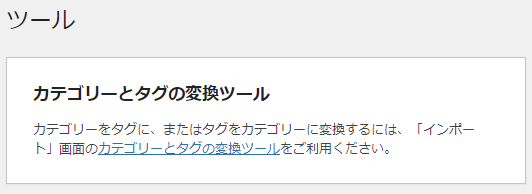
インポート
下記のシステムの投稿やコメントをインポートするツールの一覧が表示されます。
- Blogger
- LiveJournal
- Movable Type と TypePad
- RSS
- Tumblr
- WordPress
- カテゴリーとタグの変換ツール
エクスポート
WordPressのデータをローカルに保存するための XMLファイルを作成しエクスポートできます。

簡単で便利なバックアッププラグインがあるのでほぼ使用しません。
サイトヘルス
ダッシュボードのサイトヘルスステータスからも遷移できます。
サイトヘルス改善の為のアドバイスが表示されます。
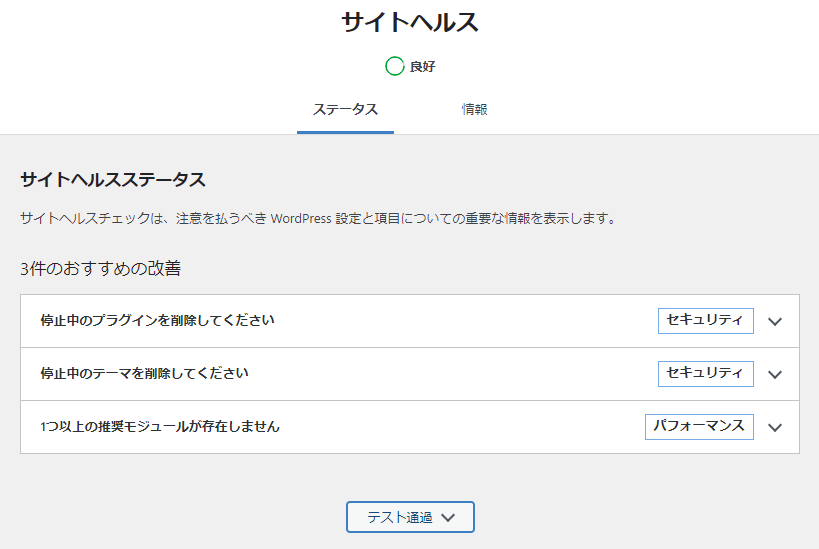
サイトヘルスが良好ならさほど気にしなくても大丈夫です。
個人データのエクスポート
例えばコメントを入力したユーザーの個人データをエクスポートする事ができます。
但し、コメントを入力したユーザーのメールアドレスにデータエクスポートリクエストを送信し受け取ったユーザーが確認のためのリンクをクリックしてはじめてエクスポートが可能になります。
コメント入力者のエクスポートできる個人データは下記の通りです。
- コメント投稿者
- メールアドレス
- IPアドレス
- ユーザーエージェント
- コメント日付
- コメント本文
- コメントURL
個人データの消去
例えばコメントを入力したユーザーの個人データを削除したり匿名化する事ができます。
こちらもデータ消去リクエストを送信し受け取ったユーザーが確認のためのリンクをクリックしてはじめて消去が可能になります。
設定
以下の項目があります。
- 一般
- 投稿設定
- 表示設定
- ディスカッション
- メディア
- パーマリンク設定
- プライバシー
一般
一般設定で編集できる項目は下記の通りです。
- サイトタイトル
- キャッチフレーズ
- WordPress アドレス (URL)
- サイトアドレス (URL)
- 管理者メールアドレス
- メンバーシップ
- 新規ユーザーのデフォルト権限グループ
- サイトの言語
- タイムゾーン
- 日付形式
- 時刻形式
- 週の始まり
投稿設定
投稿設定で編集できる項目は下記の通りです。
- 投稿用カテゴリーの初期設定
- デフォルトの投稿フォーマット
- 表示設定
- メールサーバー(メールでの投稿)
- ログイン名(メールでの投稿)
- パスワード(メールでの投稿)
- メール投稿用カテゴリーの初期設定
- 更新情報サービス
ディスカッション
ディスカッション設定で編集できる項目は下記の通りです。
- デフォルトの投稿設定
- 他のコメント設定
- 自分宛てのメール通知
- コメント表示条件
- コメントモデレーション
- コメント内で許可されないキーワード
- アバターの表示
- 評価による制限
- デフォルトアバター
メディア
メディア設定で編集できる項目は下記の通りです。
- サムネイルのサイズ
- 中サイズ
- 大サイズ
- ファイルアップロード
パーマリンク設定
パーマリンク設定ができます。
投稿名にするのが一般的です。
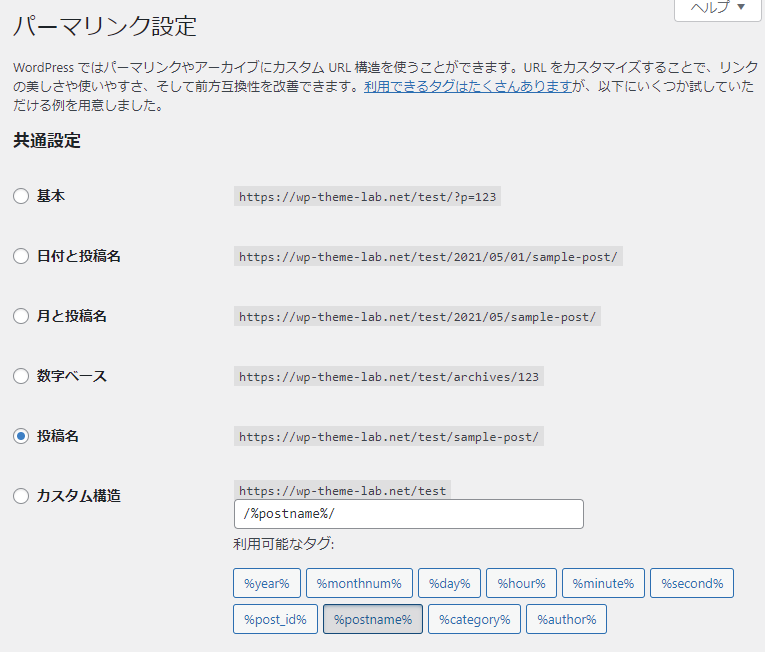
オプションでカテゴリーベースやタグベースの設定も可能です。
基本的にカスタマイズせずにそのまま何もしないでOKです。
プライバシー
プライバシーポリシーページの設定になります。